首先通过主界面底部菜单点击「视频」或「资源库」进入下载管理,其次可从侧边栏菜单选择「下载管理」选项,也可在搜索框输入“下载管理”快捷访问,最后可通过文件管理器打开UCDownloads文件夹查看已下载文件。
如果您在使用UC浏览器时需要查看已下载的文件或管理正在进行的下载任务,但不清楚从何处进入下载管理界面,以下是详细的查找与操作方法。
本文运行环境:小米14,Android 14
一、通过主界面底部菜单进入下载管理
UC浏览器在主界面提供了快捷入口,方便用户快速访问下载任务列表。该方式适用于大多数版本的UC浏览器。
1、打开UC浏览器,确保已连接网络并正常加载主页。
2、观察屏幕底部导航栏,找到并点击「视频」或「资源库」图标(部分版本可能显示为“书架”或“三横线”菜单)。
3、在底部弹出的功能选项中,选择「下载」或「离线下载」选项。
4、系统将跳转至下载管理页面,显示所有已完成和正在下载的任务列表。
二、通过侧边栏菜单打开下载管理
部分UC浏览器版本将下载管理功能集成在侧边栏中,适合习惯使用侧滑菜单的用户。
1、在UC浏览器首页向右滑动屏幕,或点击左上角的「头像」或「三横线」菜单按钮,打开左侧侧边栏。
2、在侧边栏列表中向下滚动,查找名为「下载管理」、「离线中心」或「我的下载」的选项。
3、点击该选项后,页面将跳转至完整的下载任务管理界面。
4、在此界面可查看下载进度、暂停/恢复任务、删除记录或打开已下载文件。
一览运营宝
一览“运营宝”是一款搭载AIGC的视频创作赋能及变现工具,由深耕视频行业18年的一览科技研发推出。
41
查看详情
三、通过搜索框快捷入口访问
UC浏览器内置了智能搜索框,部分版本支持通过搜索直达下载管理功能。
1、点击浏览器顶部的搜索输入框,激活搜索界面。
2、在输入框中输入关键词如「下载管理」、「我的下载」或「离线下载」。
3、在搜索建议列表中,选择带有「本地下载」或「查看全部下载」字样的推荐项。
4、点击后即可跳转至下载任务列表页面。
四、通过文件管理器间接定位下载目录
当无法在应用内找到下载管理入口时,可通过系统文件管理器直接访问UC浏览器的默认存储路径。
1、退出UC浏览器,返回手机桌面,打开「文件管理」应用。
2、进入内部存储设备,依次打开路径:UCDownloads 或 UC Browser/Download 文件夹。
3、在此目录下可查看所有由UC浏览器下载的文件,包括视频、文档、安装包等。
4、长按文件可进行重命名、分享、删除或使用其他应用打开。
以上就是UC浏览器下载管理在哪里打开_UC浏览器查看下载任务列表入口的详细内容,更多请关注php中文网其它相关文章!
相关标签:
android 浏览器 小米 uc浏览器 小米14 android